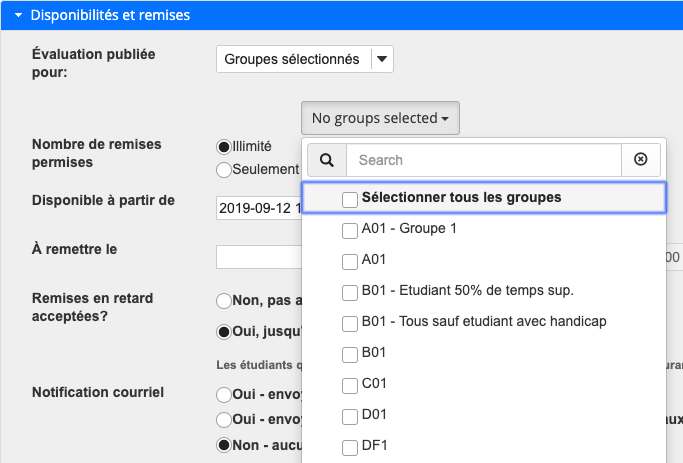| Note | Par défaut, les ressources sont visibles par tous les étudiants, peu importe leur section mais il est possible de les publier pour une section précise. |
1. Dans le menu vertical, cliquez sur Tests & Quiz.
2. Sur la page des évaluations, cliquez sur l'onglet Évaluations et repérez l'évaluation concernée qui est en statut Brouillon.
3. Sélectionnez Configuration dans le menu déroulant -- Sélectionnez une action -- situé à droite du titre de l'évaluation à configurer. La liste des paramètres disponibles apparaîtra.
4. Sous la rubrique Disponibilités et remises, repérez l'option Évaluation publiée pour (Groupes sélectionnés).
...
5. Cochez le groupe/équipe approprié
| Note | Vous ne pouvez modifier la section pour laquelle l'évaluation est destinée une fois celle-ci publiée. |